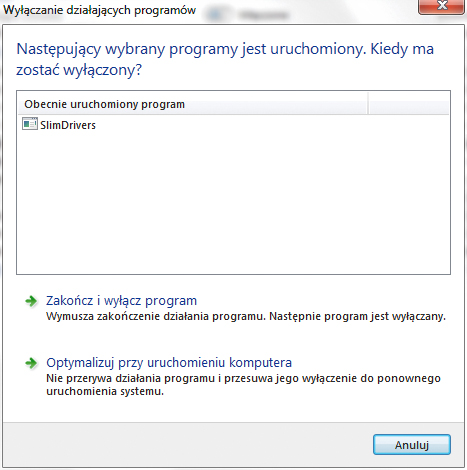Supertuning systemu

W oknie głównym kliknij zakładkę Optymalizacja systemu, a następnie kliknij przycisk Dezaktywuj programy. Wyświetli się okno proponujące włączenie dodatkowej funkcji oceny programów. Kliknij przycisk OK.


Pojawi się okno TuneUp Program Deactivator. W lewej części widoczny jest wykres słupkowy, na którym będziesz obserwował przyrost mocy przy wyłączaniu wybranych aplikacji.
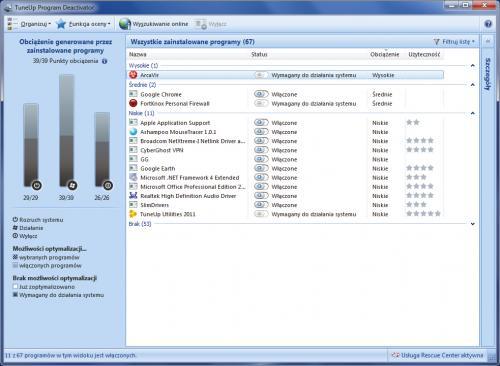

W głównym obszarze okna widoczna jest lista zainstalowanych aplikacji, które są uruchamiane wraz z systemem operacyjnym. Są podzielone na trzy grupy obciążenia: Wysokie, Średnie i Niskie.

W kolumnie Status są dostępne przełączniki. Aby czasowo wyłączyć wybraną aplikację, kliknij przełącznik Włączone. Aplikacja zostanie przeniesiona na dół listy. Obok przełącznika pojawi się informacja Dezaktywowano.
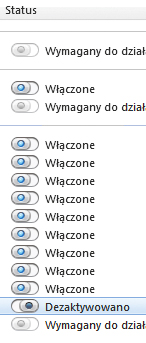

Zwróć uwagę na wykres. Na słupkach pojawiło się białe pole obrazujące przyrost mocy systemu, a pod wykresem na chwilę pojawia się informacja o pomyślnym wyłączeniu aplikacji. Postępując w sposób opisany w kroku 4, wyłącz wszystkie niepotrzebne aplikacje.
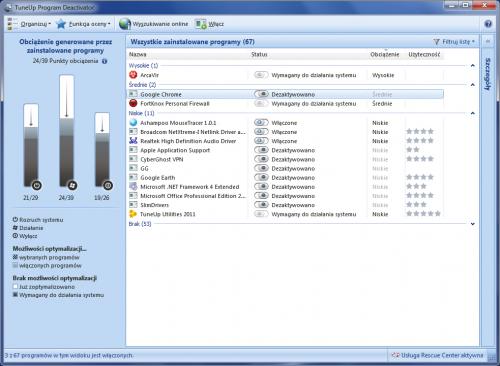

Jeśli któraś z wyłączanych aplikacji jest aktualnie aktywna, wyświetli się okno informujące o tym fakcie. Do wyboru masz wtedy dwie opcje: Zakończ i wyłącz program – natychmiastowe wyłączenie programu, lub Optymalizuj przy uruchomieniu komputera – program będzie wyłączony przy następnym uruchomieniu systemu.